-
![]() Windows向けデータ復旧
Windows向けデータ復旧
- Data Recovery Wizard Free購入ダウンロード
- Data Recovery Wizard Pro 購入ダウンロード
- Data Recovery Wizard WinPE購入ダウンロード
- Partition Recovery購入ダウンロード
- Email Recovery Wizard購入ダウンロード
- おまかせデータ復旧サービス
概要:
Sonyカメラで画像が表示されない場合でも、ご安心ください。データを失うことなく問題を解決するための公式推奨手順をご紹介します。段階的なトラブルシューティング方法で、表示の問題を解消しましょう。
パソコンに転送した後、整理のためにSonyカメラのフォルダ名を変更したとします。その後、カメラで写真を表示しようとすると、「表示できません」というエラーメッセージが表示されることがあります。
この状態では、カメラから直接画像にアクセスしたり削除したりすることができず、パソコンのストレージも限られて困ってしまいます。このガイドでは、データを失うリスクなしに「表示できません」エラーを解決するための公式推奨方法と修正手順をご紹介します。

修正版(符合日语表达习惯,使用です・ます形,术语调整):
「Sonyカメラ『表示できません』エラー:公式推奨対処法」
Sonyカメラで「表示できません」エラーが発生した場合、以下の点に注意してください:
推奨する対処方法:
避けるべき操作:
大切な画像データを安全に保ちながら、このエラーを解決する5つの方法をご紹介します。
まずは、画像自体が破損していないか確認しましょう。新しい写真を撮影し、カメラで正常に表示されるか確認してください。新しい写真は表示されるのに古い写真だけ表示されない場合、ファイルが破損している可能性があります。
破損した写真を修復するには、EaseUS Fixo写真修復のような画像修復ソフトの使用がおすすめです。データの整合性を保ちながら、損傷した画像ファイルを修復できます。
この高機能な修復ツールは、Windows PCやMacで破損した写真を修復できます。古い画像が破損して表示できない場合は、以下の手順でさらにトラブルシューティングを行いましょう:
Step 1.「ピクチャー修復」で「画像の追加」を選択し、修復するピクチャーを追加します。
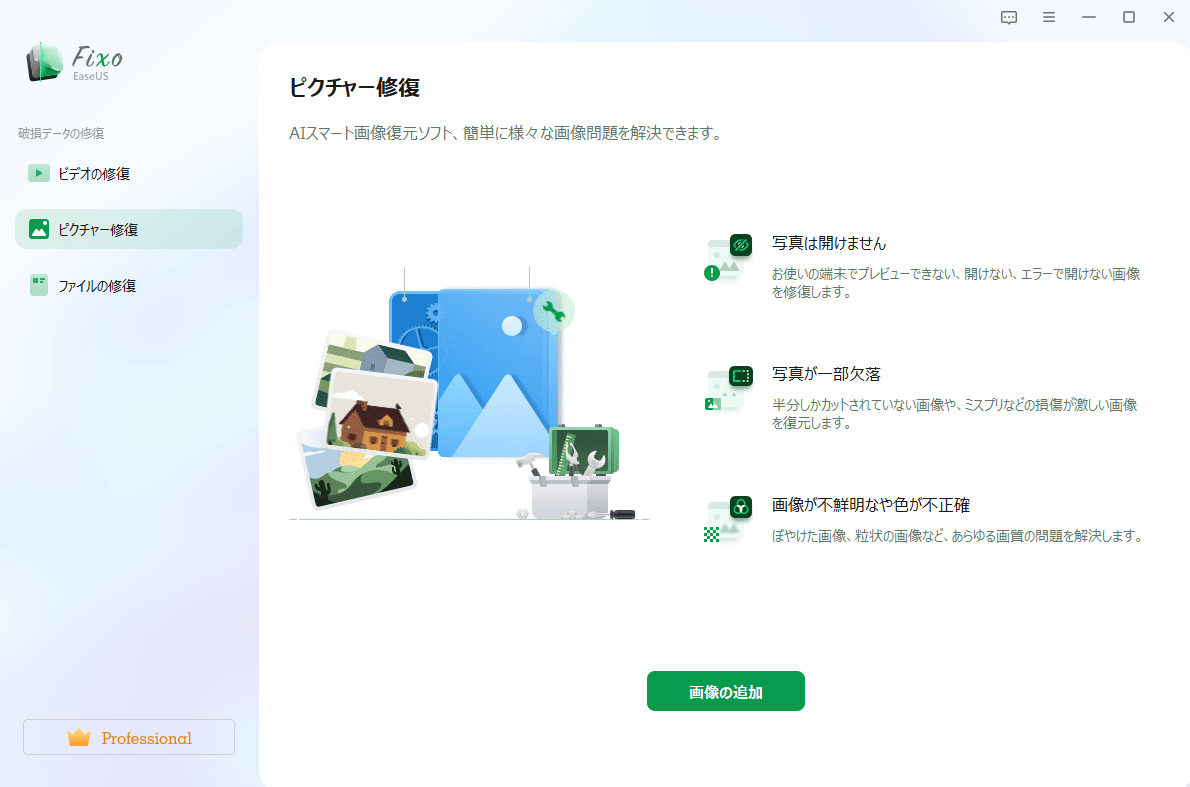
Step 2.追加されたら、「すべてを修復」を選択して修復処理を開始します。画像のサイズや損傷の程度によって、しばらく時間がかかります。
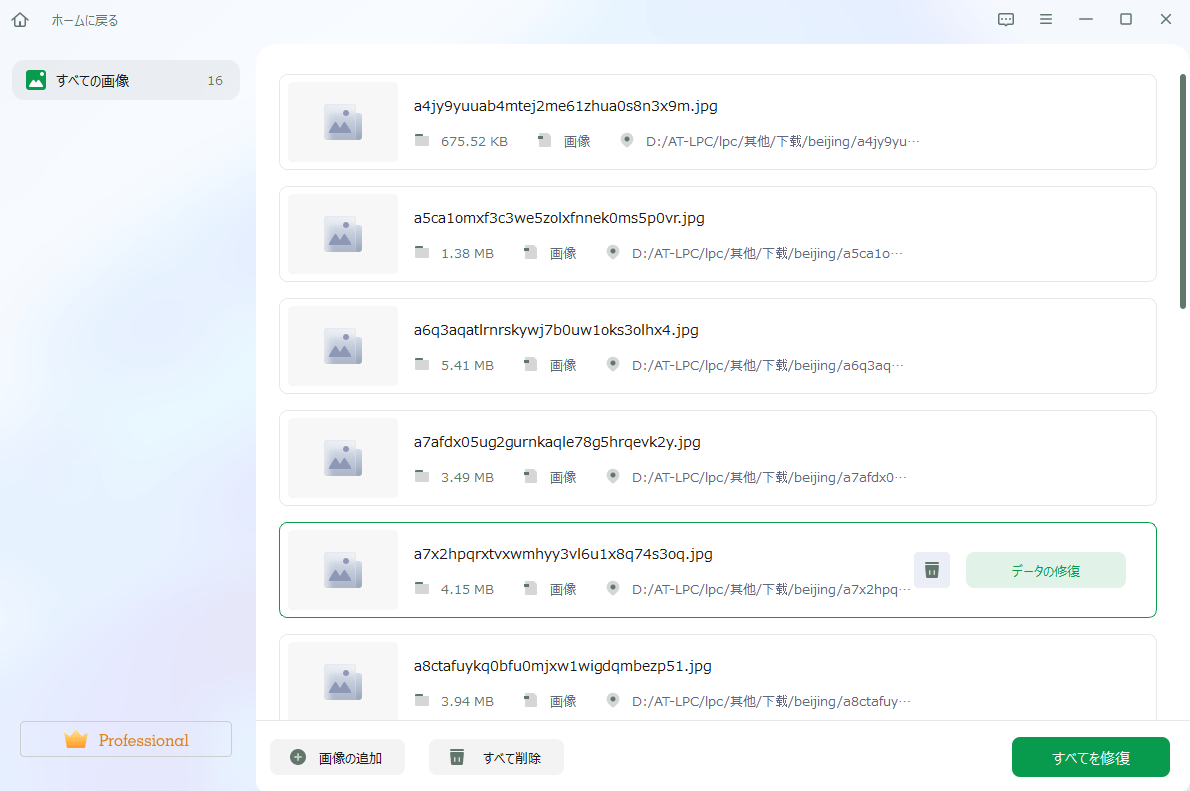
Step 3.修復完了後にプレビューやダウンロードが可能です。
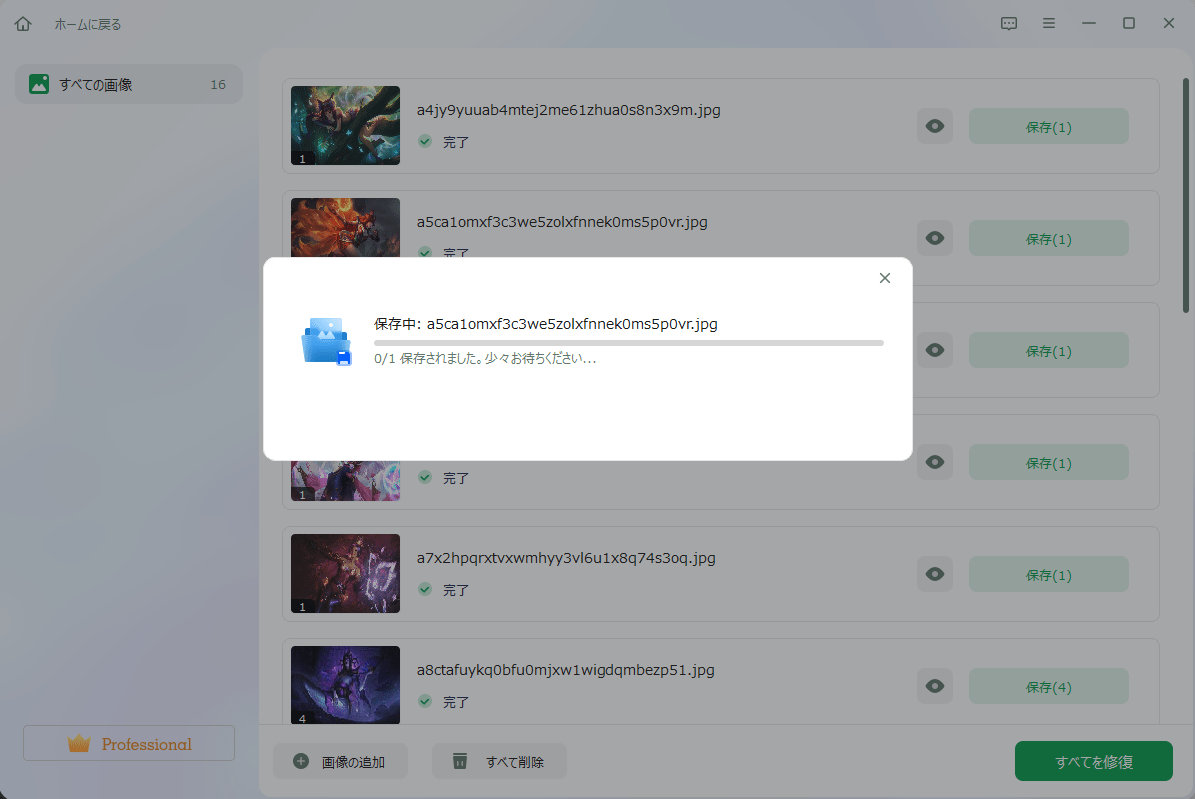
この記事が役に立ったら、ぜひSNSでシェアしてください。Sonyカメラの「表示できません」エラーに悩む方々のお役に立てるかもしれません。
ファイルの破損が原因でないと思われる場合は、SDカードから写真をパソコンにエクスポートして閲覧できるかどうかを確認してください。この方法で、問題がカメラ側かメモリーカード側かを特定できます。手動で写真をコピーする場合は、以下の手順に従って、MacまたはWindows PCでSDカードの写真を表示してください。
手順(Macの場合):
手順(Windowsの場合):
SDカードをカメラでフォーマットすると、ファイルシステムのエラー関連の問題を解決できます。ただし、フォーマットするとSDカード内のすべてのデータが消去されますので、事前に重要なファイルをバックアップしてください。
SonyカメラでSDカードをフォーマットする手順:
1.SDカードをカメラに挿入します
2.カメラの電源を入れ、「メニュー」ボタンを押します
3.「設定」または「セットアップ」を選択します
4.「メモリーカードツール」>「フォーマット」を選び、「OK」で確認します

アプリ設定をリセットすると、画像表示機能に影響するソフトウェアの不具合を解消できる場合があります。ただし、この操作を行うと保存されているすべての設定が消去されますのでご注意ください。リセットしても問題が解決しない場合は、カメラの修理が必要になる可能性があります。
Sonyカメラでアプリ設定をリセットする手順:
ステップ1. 「メニュー」ボタンを押してメニューを開きます。
ステップ2. 方向キーまたはコントロールホイールを使って「設定」に移動します。
ステップ3. 「設定リセット」までスクロールします。
ステップ4. 「カメラ設定のリセット」を選択し、確認画面で実行を確定します。
リセット処理が完了するまで待ちます。

これまでの対処法で問題が解決しない場合、アルバムアプリのデータを消去することで正常な機能が復元される可能性があります。アルバムアプリのデータを消去する手順は以下の通りです。
ステップ1. ホーム画面から「アプリ」画面のアイコンをタップします。
ステップ2. 「設定」>「アプリと通知」>「アプリ情報」>「アルバム」の順に選択します。
ステップ3. 「ストレージ」>「データを消去」>「OK」をタップします。
ステップ4. カメラの電源を一度切り、再度入れます。
よくある質問」では、「表示できません」や画面の問題など、ソニーカメラのエラーに関する一般的な質問にお答えしています。これらの回答は、これらの問題を効果的に解決するための明確な説明と実用的なソリューションを提供します。
1. Sony Cyber-shotで「ファイルを表示できません」と表示される理由
Sony Cyber-shotカメラで「ファイルを表示できません」というエラーが表示される主な原因は、以下の通りです。
メモリーカードの問題
メモリーカードが破損している、カメラと互換性がない、またはパソコンでフォーマットした後にカメラで使用した場合にデータが破損している可能性があります。
画像ファイルの問題
ファイルが写真編集ソフトで編集された、特殊文字を含む名前に変更された、フォルダ階層が深すぎる、またはパソコンやカメラによって保護されている場合があります。また、ファイル名が長すぎる場合もこのエラーが発生することがあります。
画像データベースの問題
カメラ内の画像管理ファイルが破損しているため、正しく表示できない可能性があります。
2. Sonyカメラの画面が真っ暗になる理由
Sonyカメラの画面が真っ暗になる原因としては、以下のような要因が考えられます。
Sonyカメラで「表示できません」エラーが表示されると、撮影体験が妨げられることがありますが、このガイドで紹介する方法を使えば、データを失うことなく問題を解決できます。ファイルの破損確認からアプリ設定のリセットまで、カメラをスムーズに動作させるための方法を網羅しています。
もし写真データが破損している場合は、EaseUS Fixo写真修復のような修復ツールを使うと、簡単に復元できます。技術的な問題で大切な思い出が台無しになる前に、EaseUS Fixo写真修復をダウンロードして、貴重な画像を保護・修復しましょう。